Poista sininen otsikkopalkki käytöstä Firefoxissa
Kuten ehkä jo tiedät, Firefox 57:ssä on uusi käyttöliittymä, joka tunnetaan nimellä "Photon". Selaimen oletusulkoasu sisältää tummansinisen otsikkorivin, joka ei sovi käyttöjärjestelmän ikkunoiden yleisilmeeseen. Tänään näemme, kuinka sininen otsikkopalkki poistetaan käytöstä Firefoxissa, jotta se näyttää alkuperäiseltä.
Mainos
Firefox 57 on valtava askel eteenpäin Mozillalle. Selaimessa on uusi käyttöliittymä, koodinimeltään "Photon", ja siinä on uusi moottori "Quantum". Se oli vaikea askel kehittäjille, koska tämän julkaisun myötä selain lopettaa XUL-pohjaisten lisäosien tuen kokonaan! Kaikki perinteiset lisäosat ovat vanhentuneita ja yhteensopimattomia, ja vain harvat ovat siirtyneet uuteen WebExtensions API: han. Joillakin vanhoilla lisäosilla on nykyaikaiset korvaukset tai vaihtoehdot. Valitettavasti on olemassa paljon hyödyllisiä lisäosia, joilla ei ole nykyaikaisia analogeja.
Quantum-moottorissa on kyse rinnakkaissivujen hahmontamisesta ja käsittelystä. Se on rakennettu moniprosessiarkkitehtuurilla sekä CSS- että HTML-käsittelyä varten, mikä tekee siitä luotettavamman ja nopeamman.
Sininen otsikkopalkki voidaan poistaa käytöstä kahdella tavalla Firefox 57:ssä. Voit ottaa otsikkorivin käyttöön tai vaihtaa teeman. Tarkastellaan niitä.
Sinisen otsikkorivin poistaminen käytöstä Firefoxissa, tee seuraava.
- Napsauta hampurilaisvalikkopainiketta (viimeinen painike oikealla työkalupalkissa).

- Päävalikko tulee näkyviin. Klikkaa Mukauta.
- Mukauta-tila otetaan käyttöön. Etsi alareunasta valintaruutu ja ota se käyttöön Otsikkopalkki.

Voila, otsikkopalkki on käytössä.

Poista sininen otsikkopalkki käytöstä Firefoxissa teemalla
- Napsauta hampurilaisvalikkopainiketta ja napsauta "Muokkaa" -kohtaa.

- Napsauta "Teemat" -kohtaa "Muokkaa"-ruudun alaosassa.
- Klikkaa Kevyt teema avattavassa luettelossa.
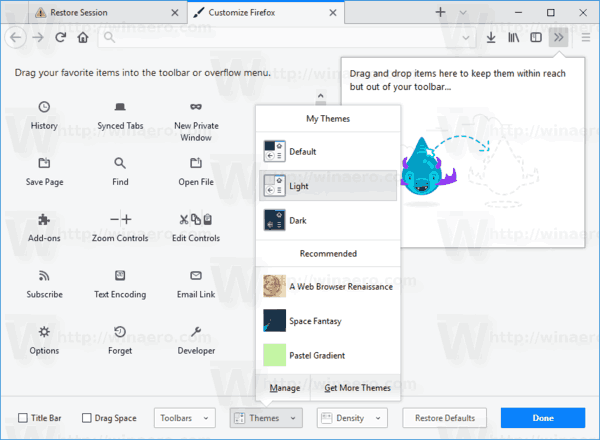
Käyttämällä jotakin yllä olevista menetelmistä voit saada Firefoxin näyttämään alkuperäiseltä Windows 10:ssä.
On syytä mainita, että käytössä otsikkorivi seuraa Windows 10:n korostusväriä, kun taas Firefox-selaimen kevyt teema pitää otsikkopalkin valkoisena.

